LOGO是个人网站树立形象与传达信息的标志,LOGO图标虽小,但在方寸之间却能表情达意,但对于新手来说设计起来非常的棘手。小编为大家介绍的是这款名为 AAA LOGO 的软件,用户使用它就可以在短时间内拼凑出具有专业水准的LOGO图标。
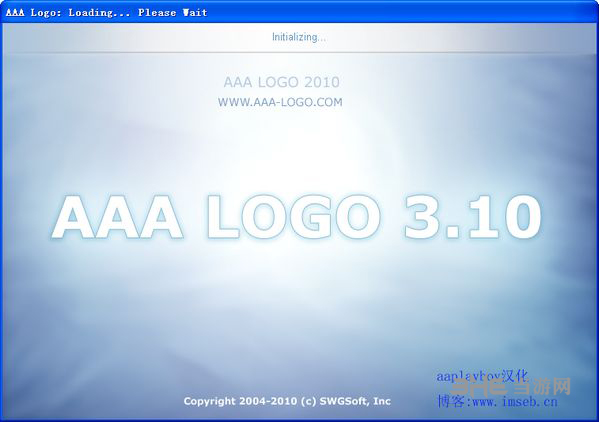
软件介绍
aaa logo绿色版是一款功能强大的logo设计软件,软件能提供给用户60余种模板,2000多种素材供用户制作logo选择,而且所有的素材都是矢量量图,可以方便用户随时放大缩小,以此来确保用户能做出自己最满意的logo作品,aaa logo绿色版的操作也极其的简单,内置的logo模板,可以让用户轻轻松松就能制作出精美的logo作品。
软件特色
一、选择专业模版
运行AAA LOGO后,就会弹出模板选择窗口,该软件集成100余种LOGO模板,可以点击右下角的Next Page按钮,浏览并选择自己中意的模板,当然了,如果你不希望使用软件集成的模板,相通过自己的创意制作来制作LOGO图标,可以按下ESC键直接进入软件主界面。
二、编辑LOGO图标
点击选中的模板就可以进入软件的编辑窗口,这也是软件的主界面
在AAA LOGO软件中把每个模型分为若干个矢量图,这些矢量图叠加组成一个LOGO图标,同时每一个矢量图都可以看作是一层。如图2所示的模板中我们可以看出是由“logo text”、“your logo tag ling”、“壁虎”及一个实心圆等四层组成,点击模型中的“logo text”层,就可以在左上角显示该层的矢量图,同时会在窗口上方生成专门针对该层进行操作的工具,点击“Text”按钮,就可以打开基本文字选项窗口,在这里可以对文字内容、字体大小、字符间距及文字的纵横比等进行设置,在设置的同时在预览窗口中可以实时看到调整后的效果,另外还可以通过点击其它按钮对文字的效果、渐变、变形及颜色来进行设置,我们也可以通过点击窗口菜单中的菜单项来对各个层进行设置(如图4所示),也能起到同样的效果。其它各层的设置与文字层基本一致,在这里就不再赘述。
如果在选取层对象的时候不方便选择,我们可以点击主界面左上角的“current Object”按钮,在弹出菜单中选择相应的层对象就可以了,我们还可以通过调整层与层之间的前后关系来对LOGO图标进行设置,从而使之做的更完美,只要点击窗口菜单里的相应菜单项就可以了(如图6所示
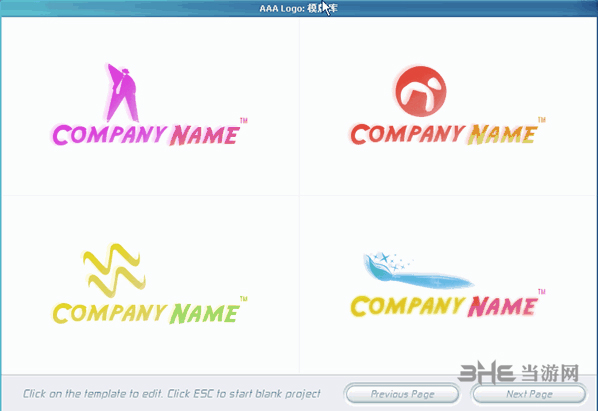
)。
现在整个LOGO图标就制作完成了,为了让LOGO图标更加完美,还可以点击“文件—画布属性”菜单,在打开的“图像选项”窗口中对LOGO图标的色调、饱和度、光亮度等进行设置,使整体看起来更漂亮。
三、输出LOGO图标
现在一个完美的LOGO图标就完成了,最后一步就是把图标输出以备使用,点击“文件—输出标志图像”菜单,然后在弹出窗口中选择图像保存的格式,最后点击保存就可以了(如图8所示),如果想以后多次使用这个LOGO,只要把它存为模板就可以了。
标签: logo设计
相关版本

现在市面上有着许多的logo设计软件可供用户选择,那么logo设计软件有哪些?哪个好用?接下来小编为大家带来logo设计软件大全,各位用户可在这里找到所需的软件进行下载使用。
精品推荐
-

UleadGIFAnimator破解版
详情 -

捷速ocr文字识别软件破解版
详情 -

Topaz Mask ai中文汉化版
详情 -

vray4.1 for sketchup渲染器
详情 -

World Creator
详情 -

PureRef(绘画素材管理软件)
详情 -

coreldraw X4
详情 -

光影魔术手
详情 -

光影魔术手经典版本
详情 -

Picture Control Utility 2
详情 -

CADWorx2020
详情 -

MeshLab(3d网格模型处理软件)
详情 -

万彩动画大师2020vip激活码生成器
详情 -

快手必扬特效平台
详情 -

visionmaster视觉软件
详情 -

easycanvas pc端
详情
-
7 Zeplin
装机必备软件







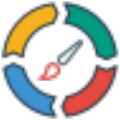








































网友评论